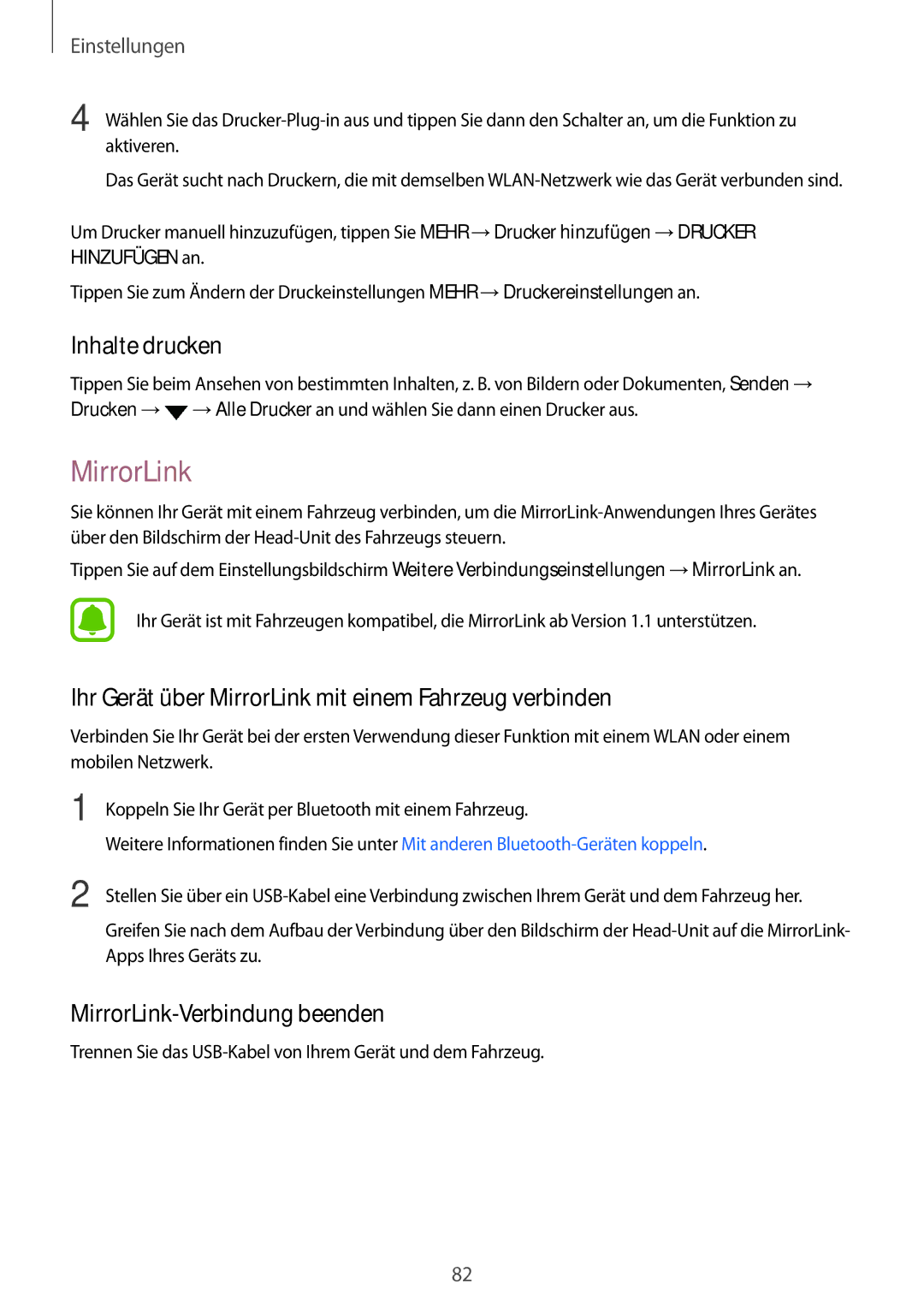Einstellungen
4 Wählen Sie das
Das Gerät sucht nach Druckern, die mit demselben
Um Drucker manuell hinzuzufügen, tippen Sie MEHR →Drucker hinzufügen →DRUCKER HINZUFÜGEN an.
Tippen Sie zum Ändern der Druckeinstellungen MEHR →Druckereinstellungen an.
Inhalte drucken
Tippen Sie beim Ansehen von bestimmten Inhalten, z. B. von Bildern oder Dokumenten, Senden → Drucken →![]() →Alle Drucker an und wählen Sie dann einen Drucker aus.
→Alle Drucker an und wählen Sie dann einen Drucker aus.
MirrorLink
Sie können Ihr Gerät mit einem Fahrzeug verbinden, um die
Tippen Sie auf dem Einstellungsbildschirm Weitere Verbindungseinstellungen →MirrorLink an.
Ihr Gerät ist mit Fahrzeugen kompatibel, die MirrorLink ab Version 1.1 unterstützen.
Ihr Gerät über MirrorLink mit einem Fahrzeug verbinden
Verbinden Sie Ihr Gerät bei der ersten Verwendung dieser Funktion mit einem WLAN oder einem mobilen Netzwerk.
1 Koppeln Sie Ihr Gerät per Bluetooth mit einem Fahrzeug.
Weitere Informationen finden Sie unter Mit anderen
2 Stellen Sie über ein
MirrorLink-Verbindung beenden
Trennen Sie das
82